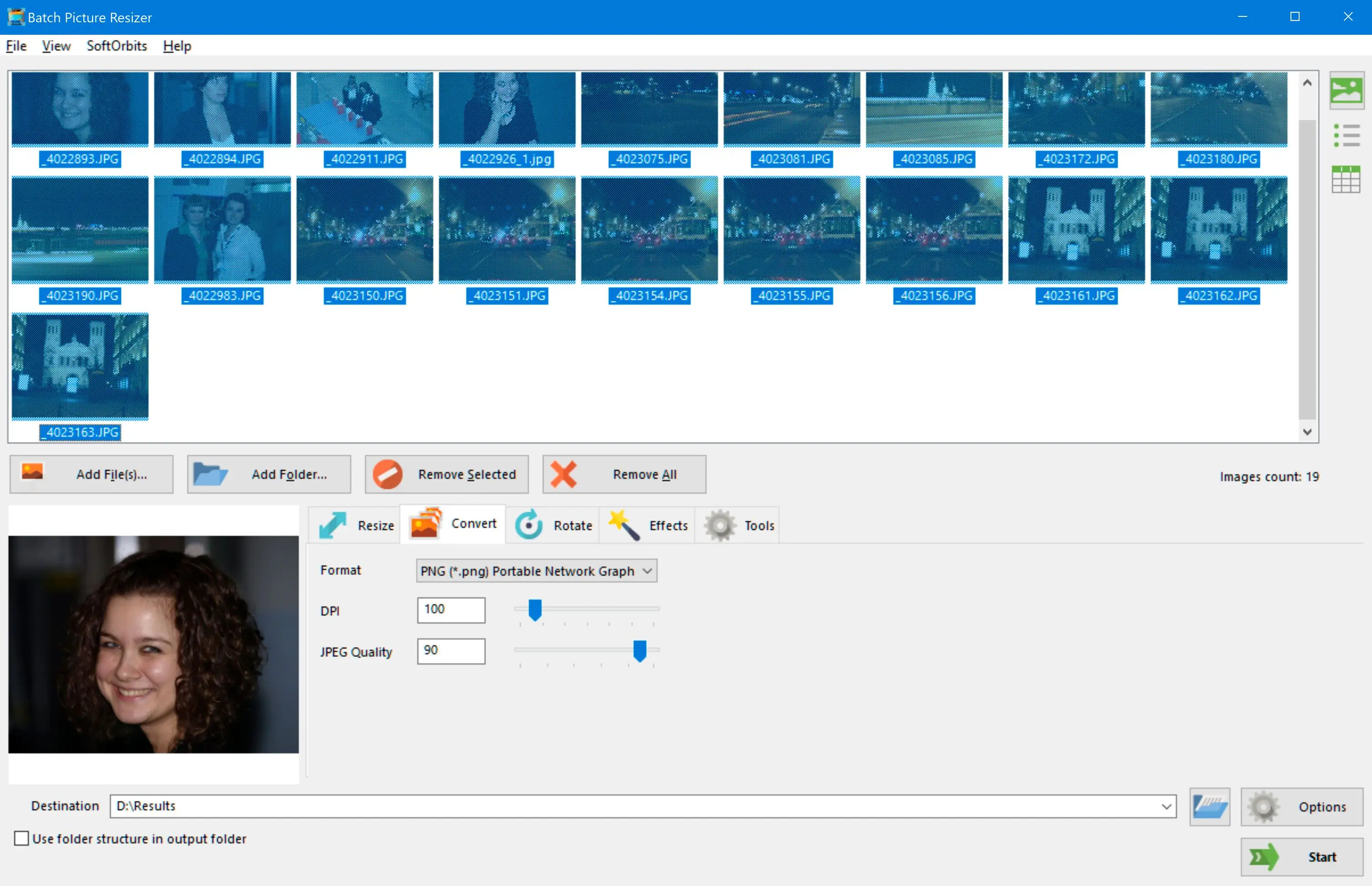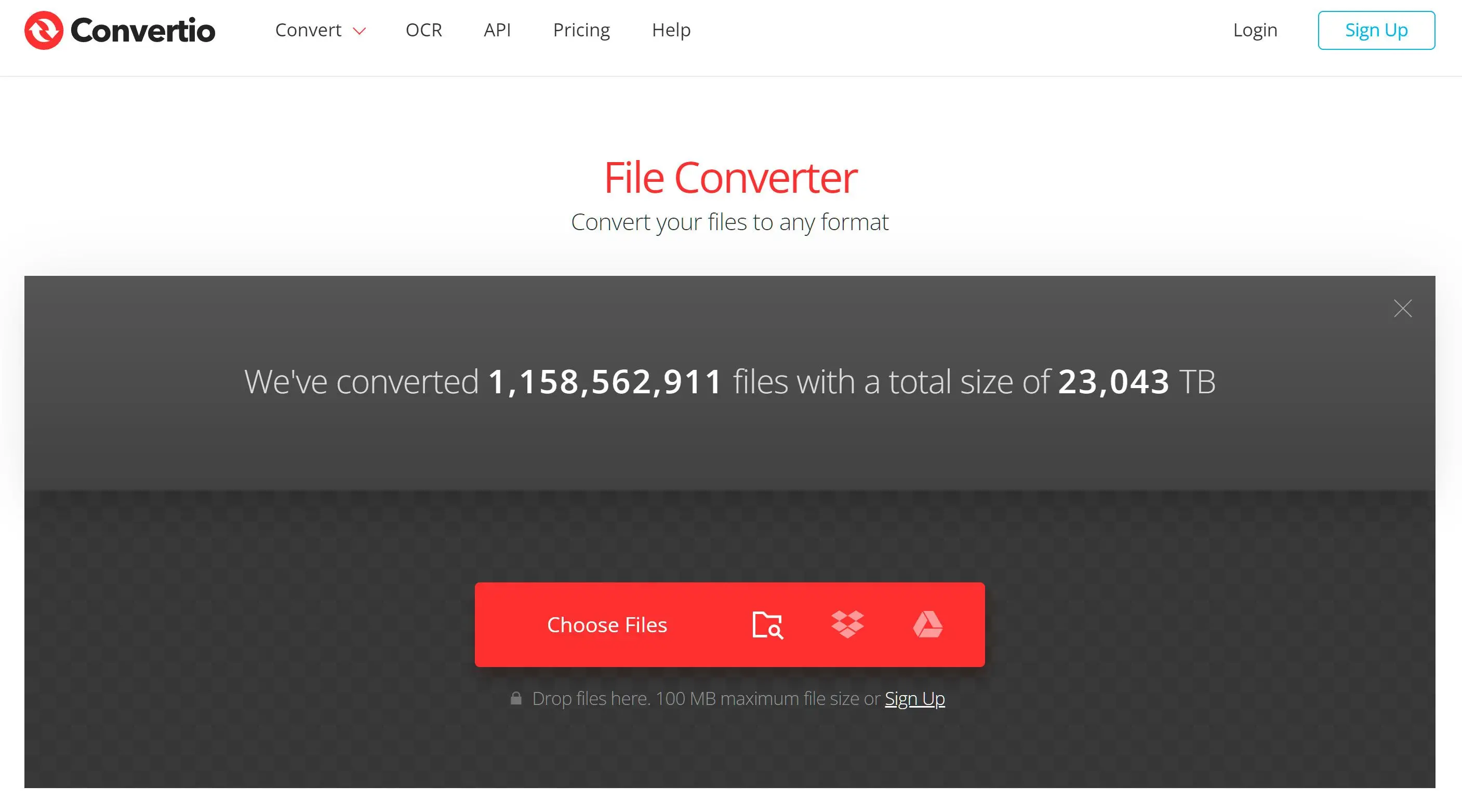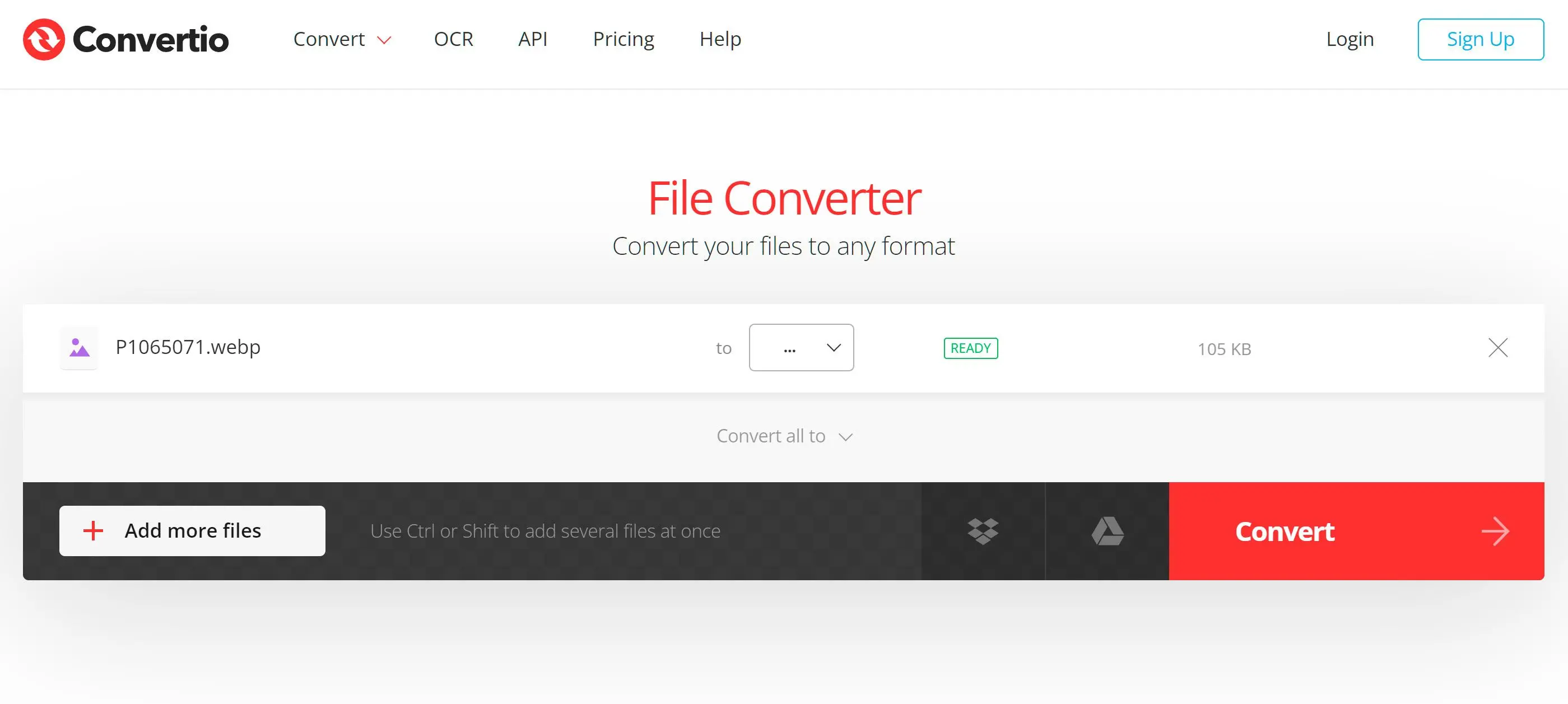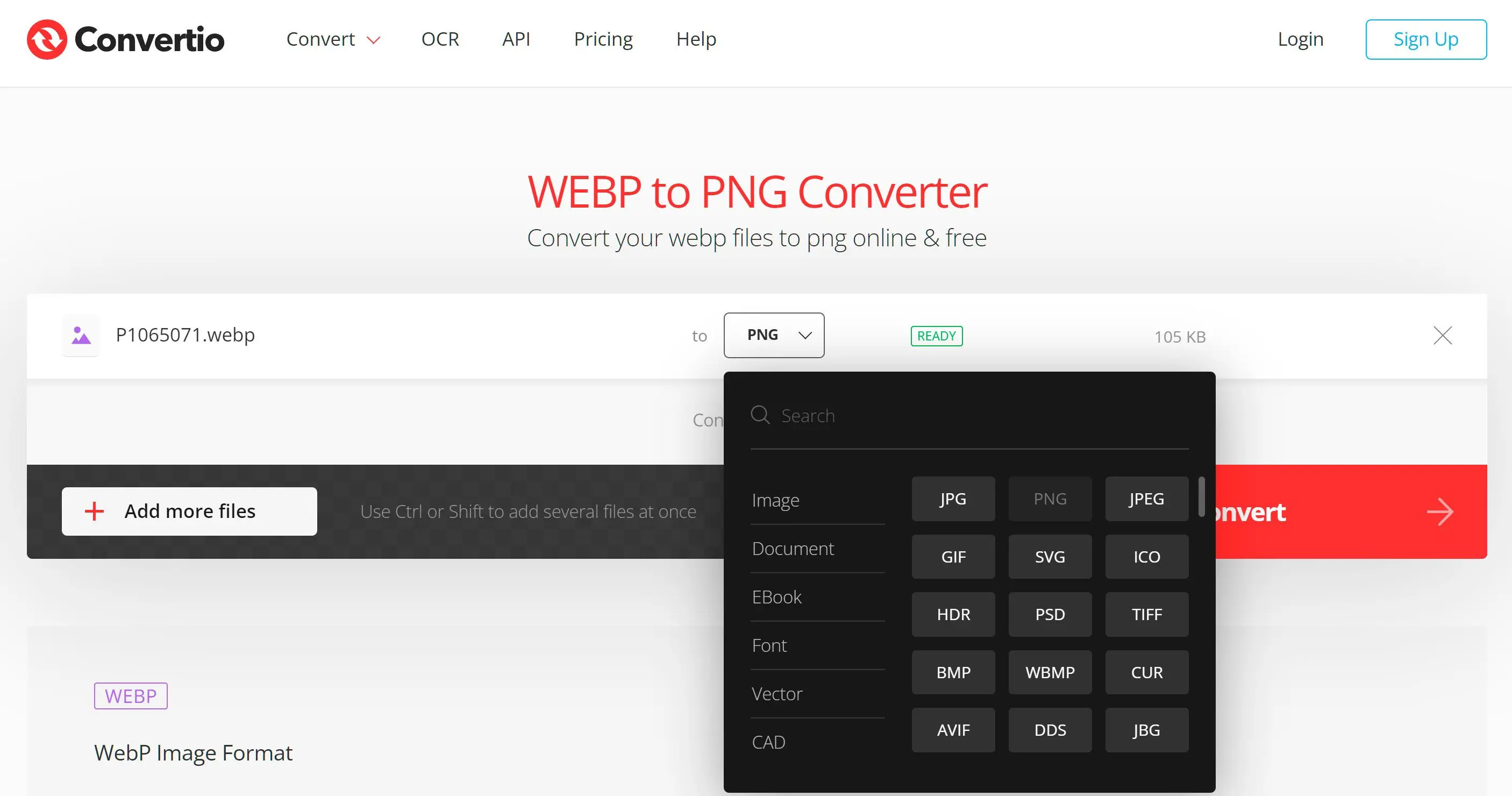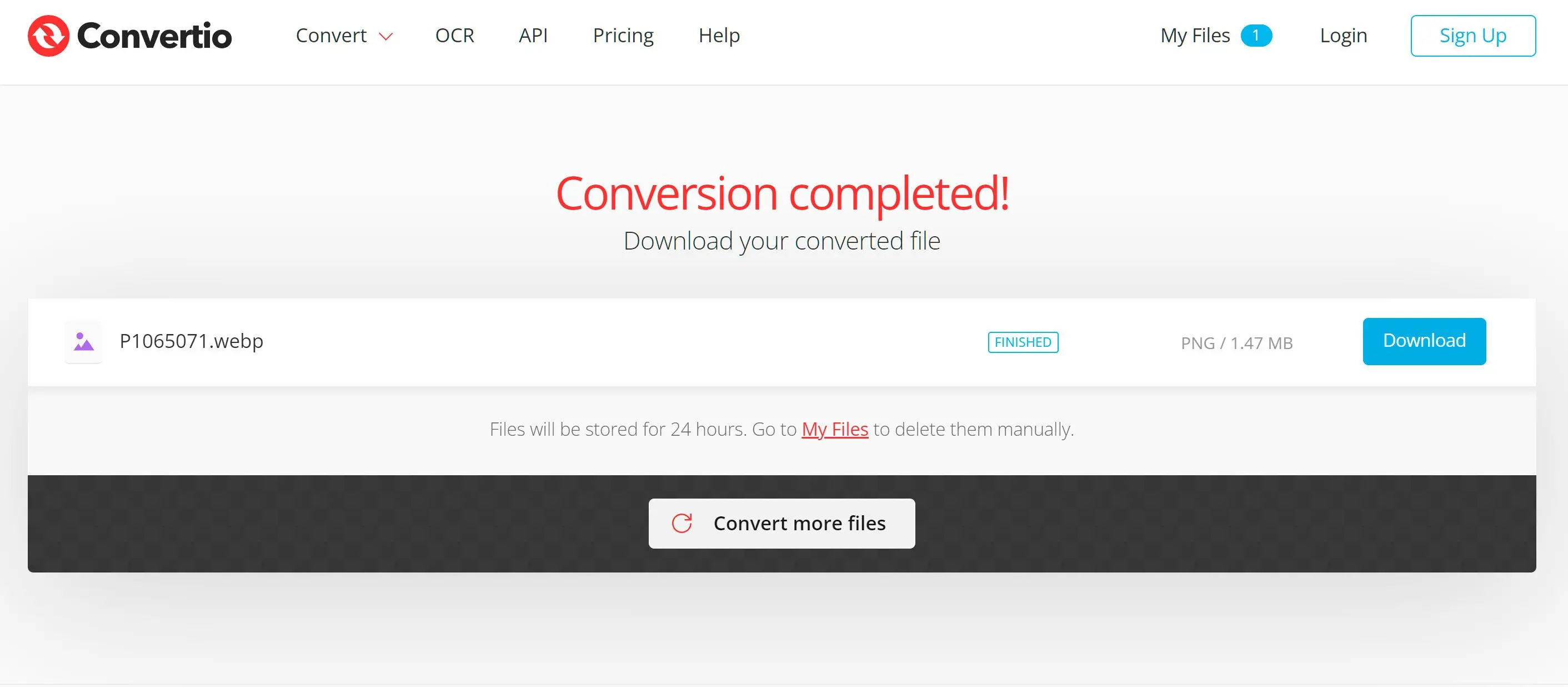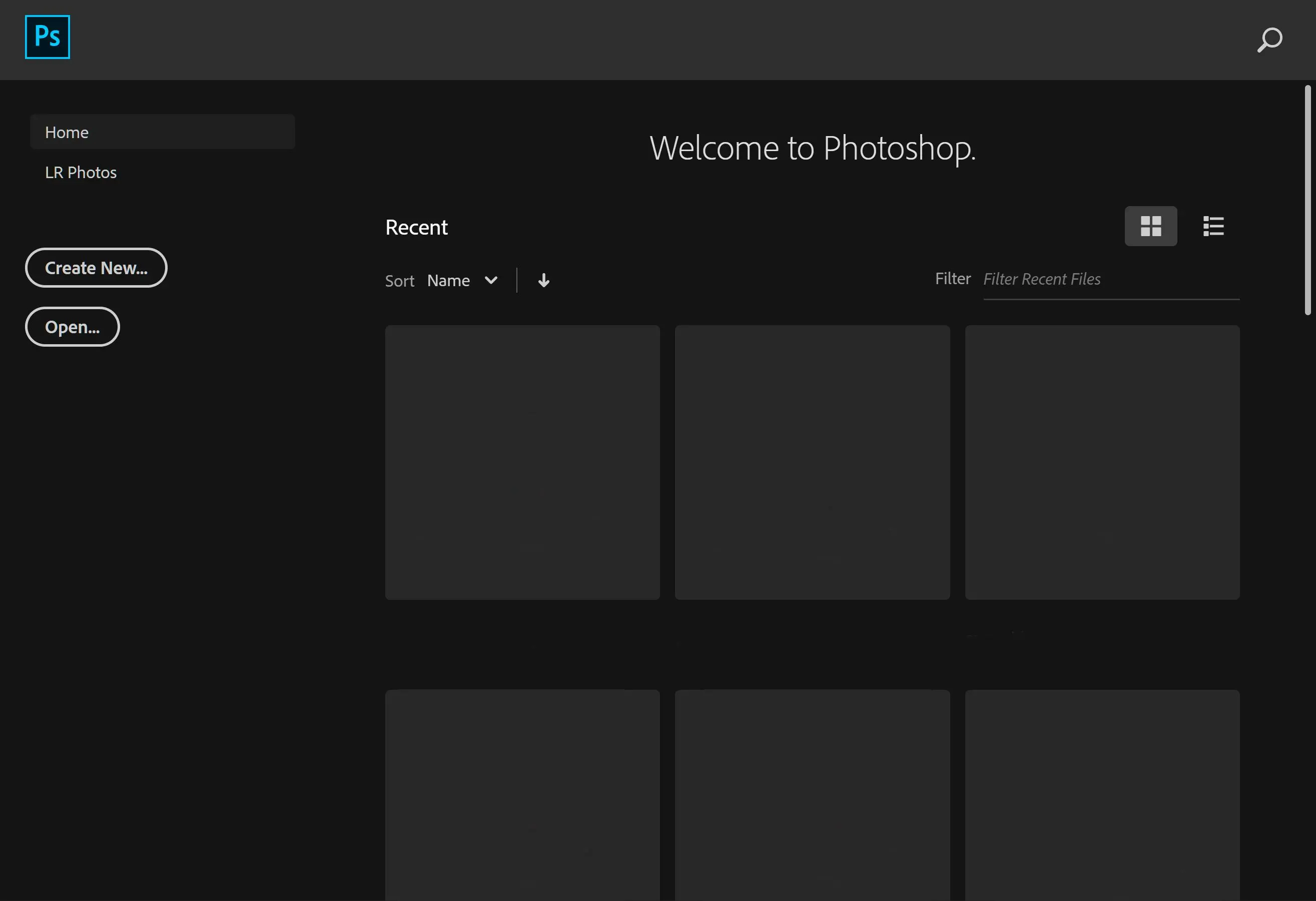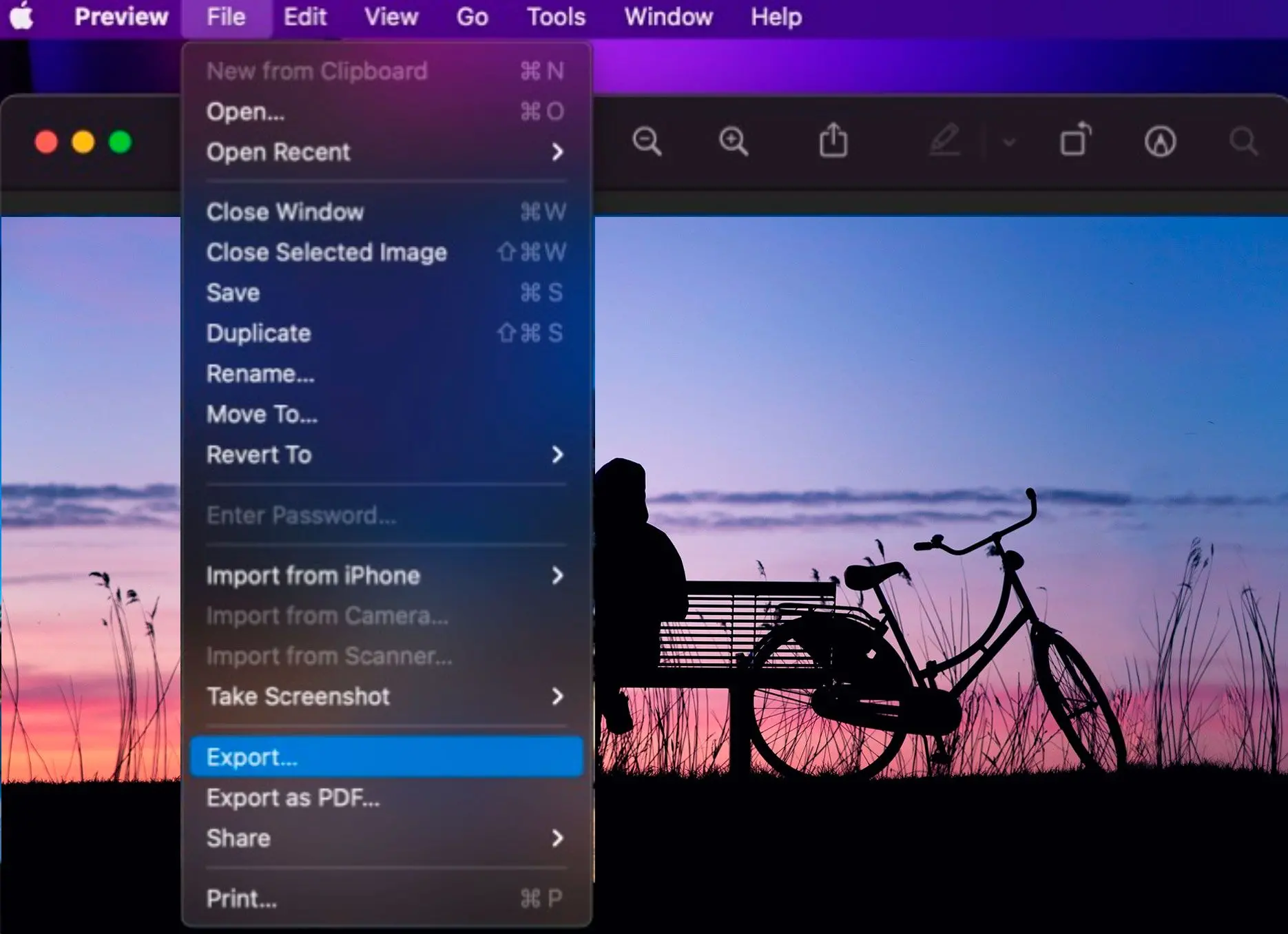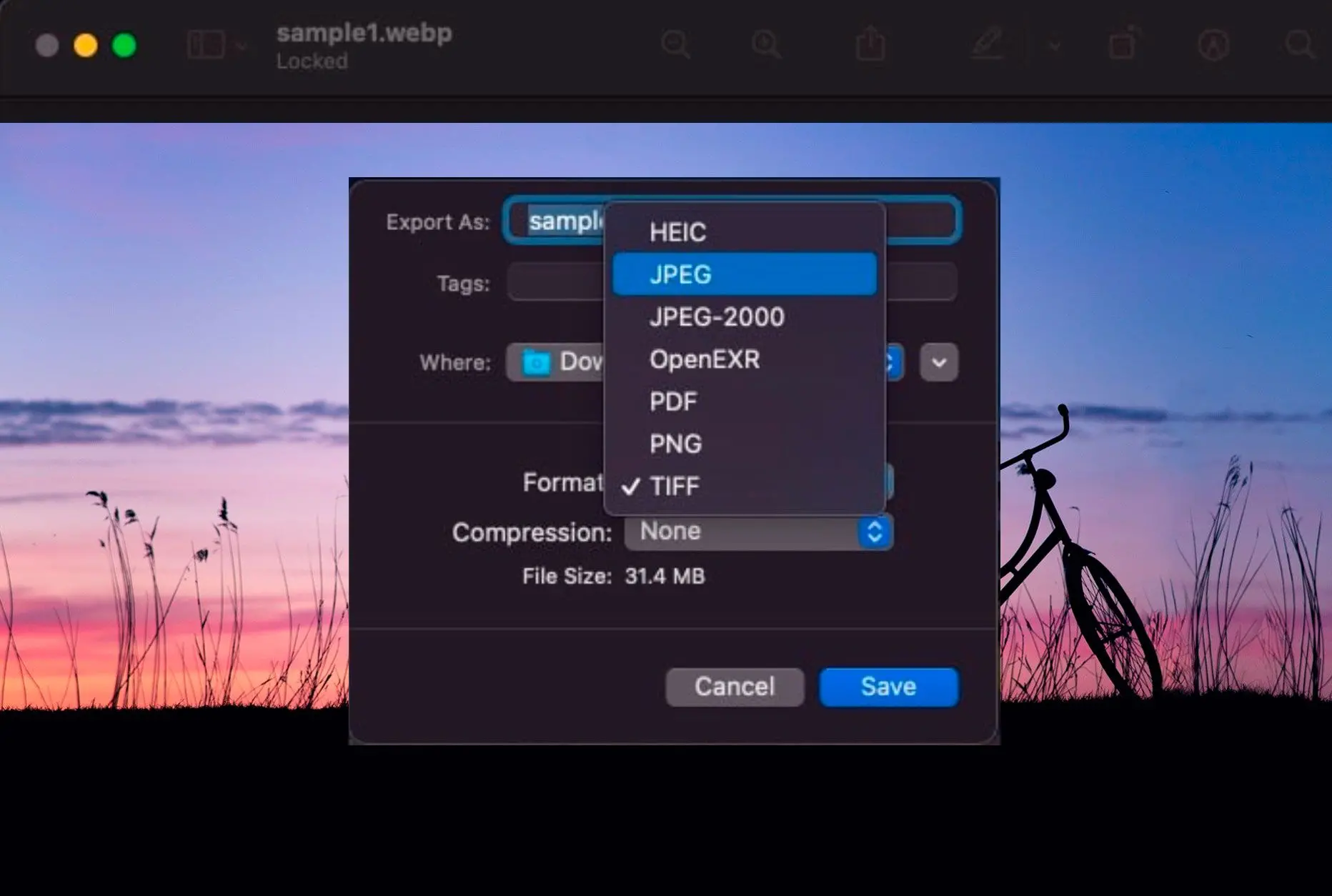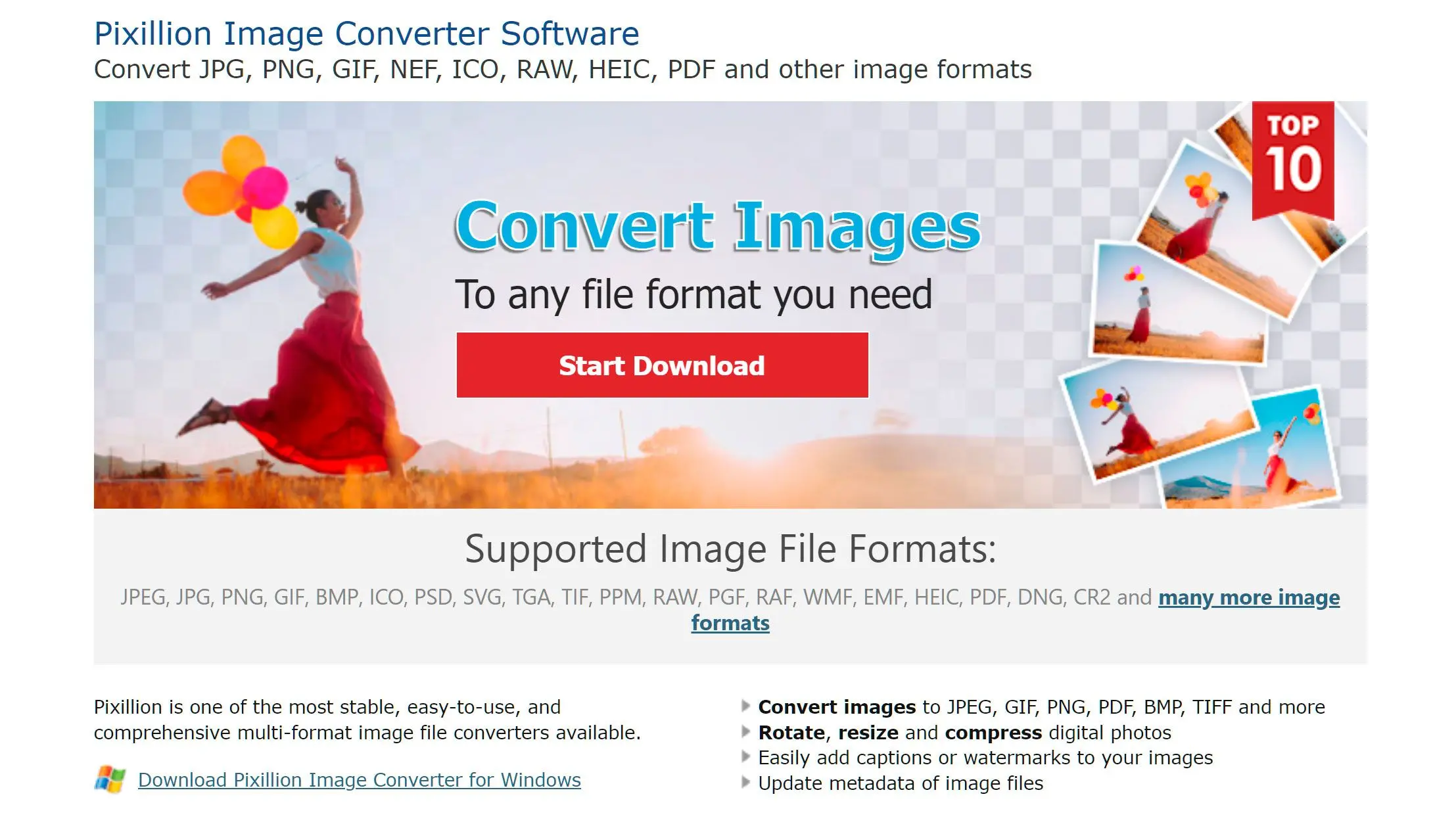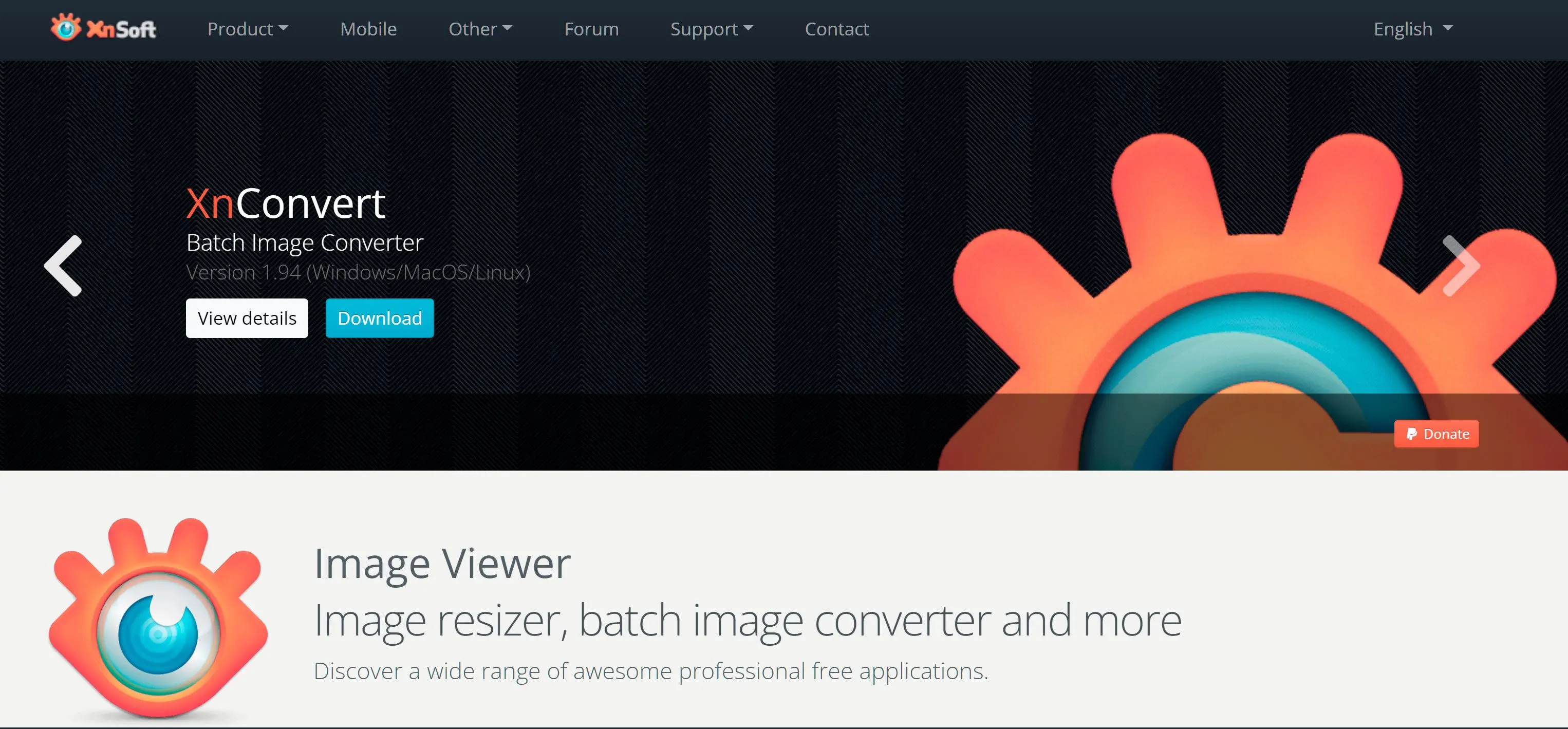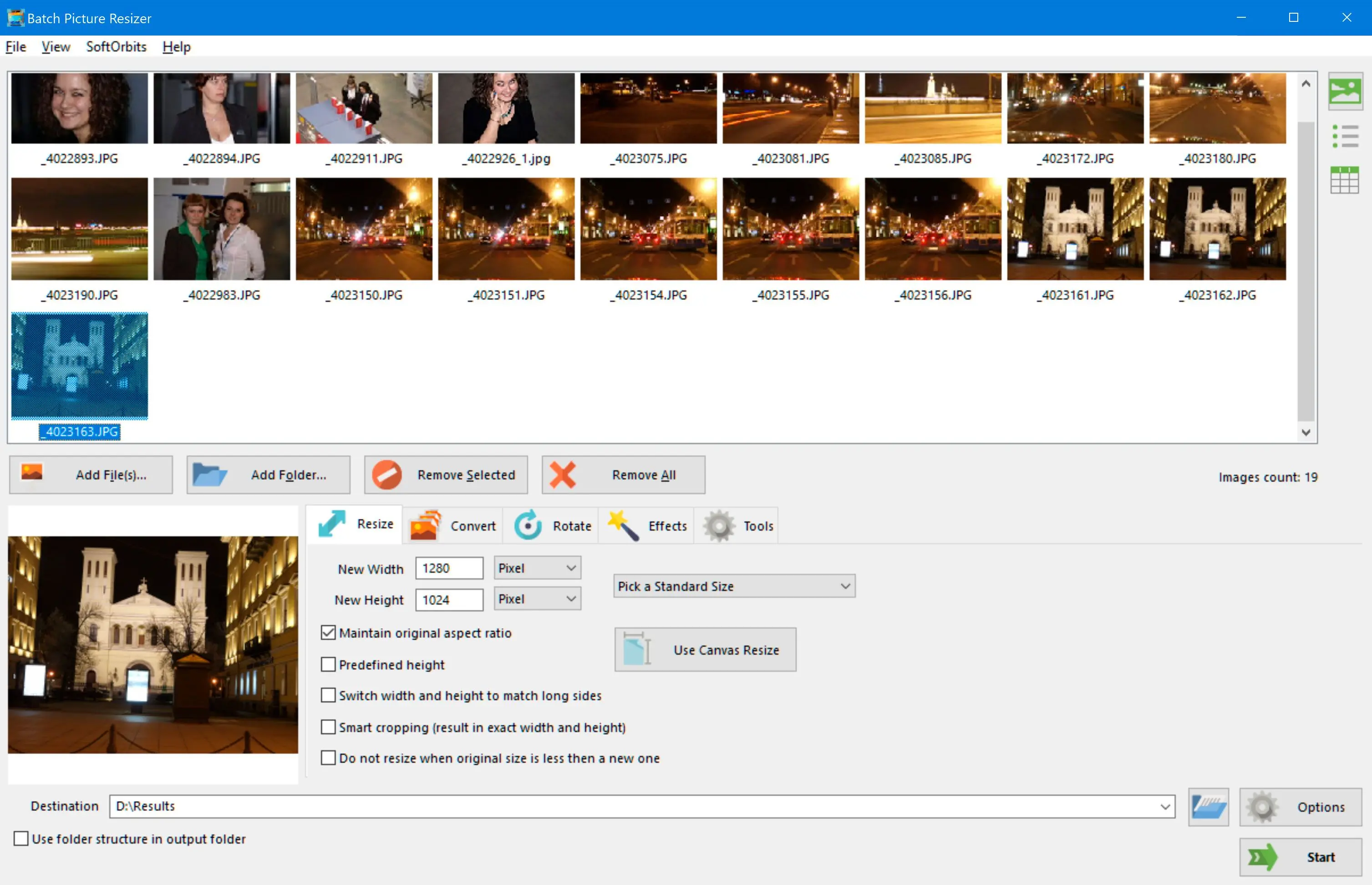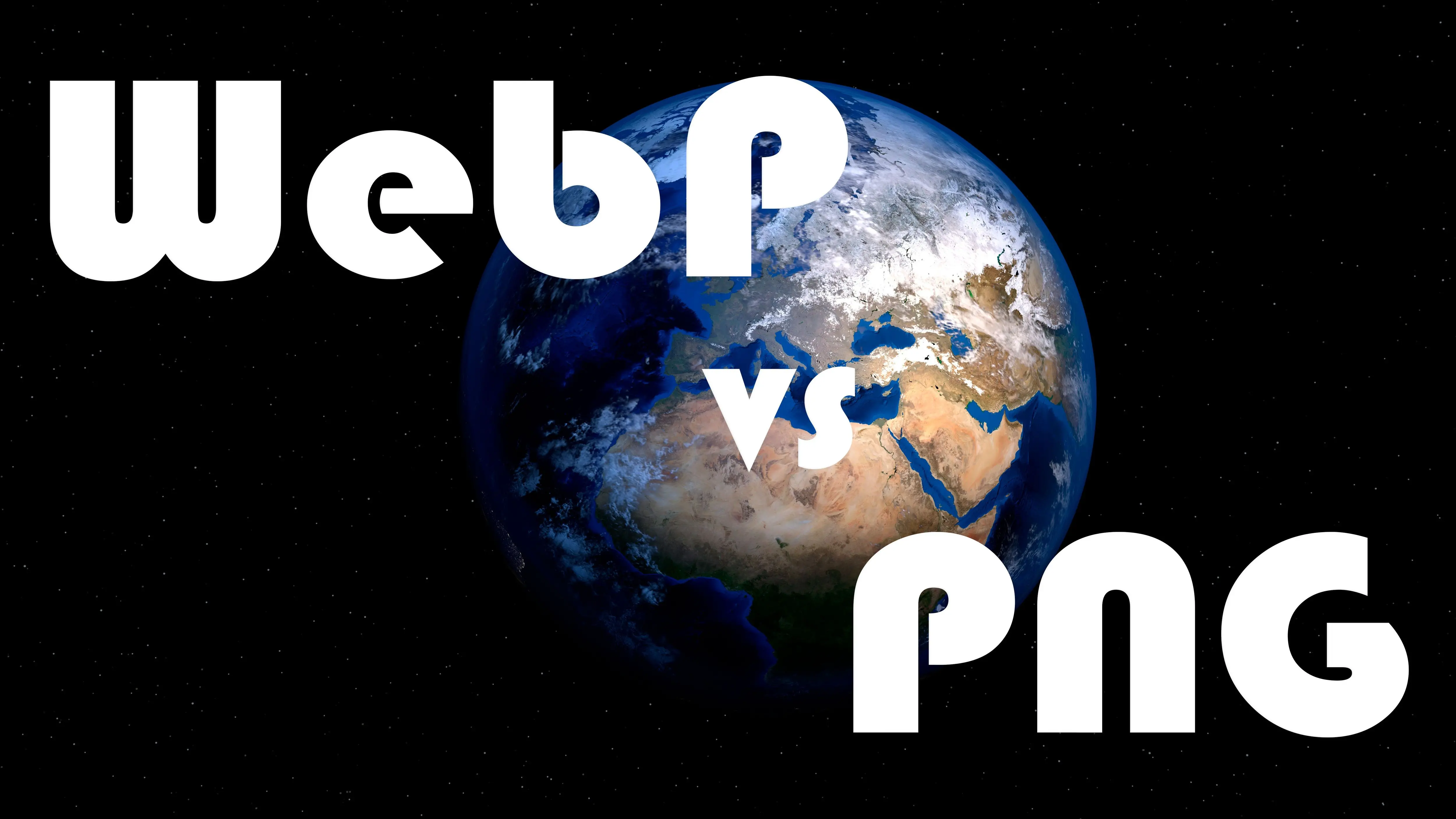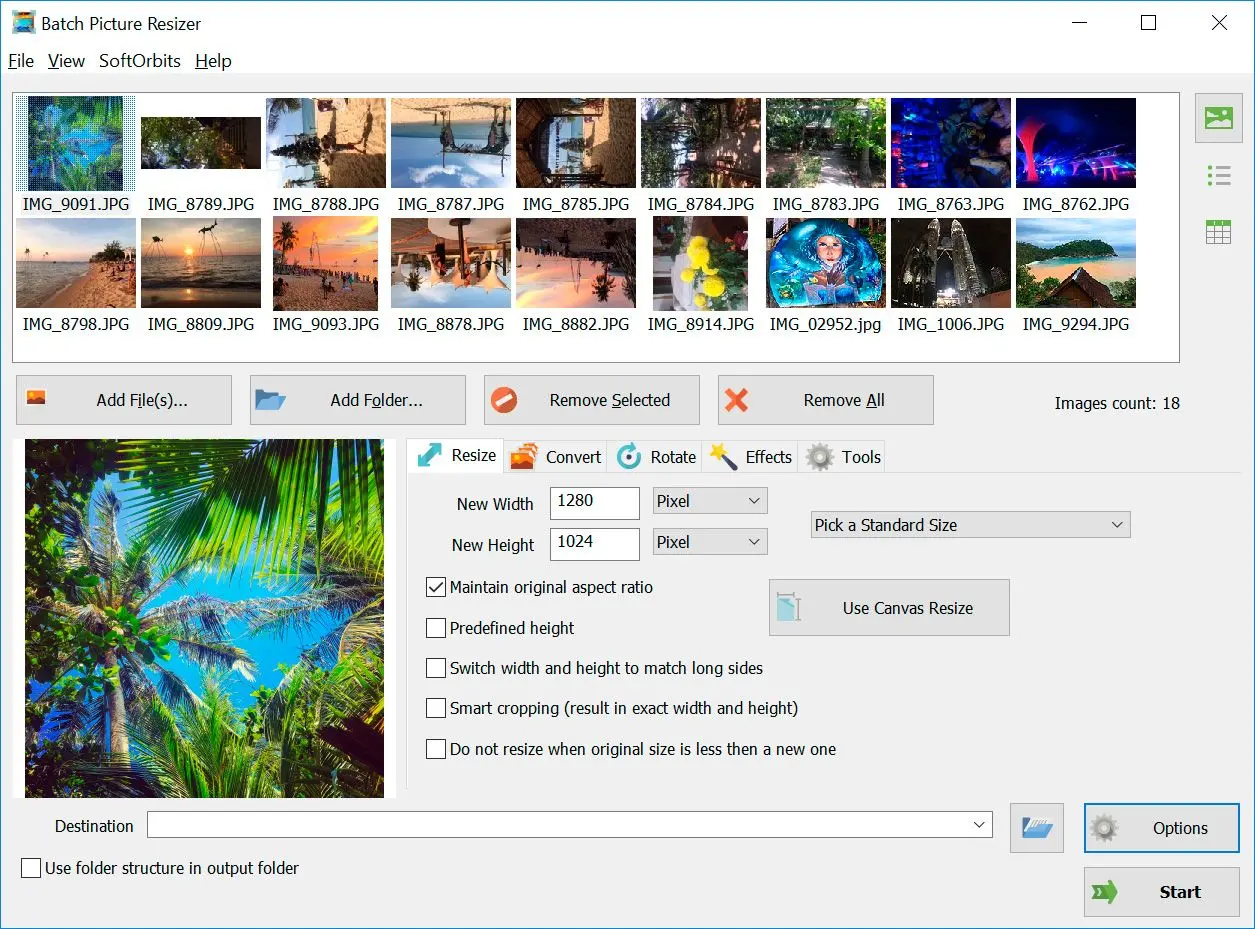Cách #2: Phần mềm WebP to PNG Trực tuyến
Chúng tôi chọn sản phẩm để đánh giá dựa trên những gì mọi người thích và những gì phổ biến. Giai đoạn thử nghiệm của chúng tôi tập trung vào việc giới thiệu các tính năng chính của sản phẩm và xác định phần mềm phù hợp nhất của nó. Đánh giá của người dùng từ các trang web hàng đầu hướng dẫn chúng tôi trong việc tạo ra các bài đánh giá sản phẩm của mình. Chúng tôi thu thập phản hồi từ người dùng của mình, hiểu những suy nghĩ của họ về phần mềm SoftOrbits và các sản phẩm khác. Tại SoftOrbits, mục tiêu của chúng tôi là cung cấp thông tin chính xác và đáng tin cậy.

Convertio
Công cụ trực tuyến này cung cấp phương pháp chuyển đổi ảnh đơn giản và miễn phí.